Fjern programmer fra skærmen Alle apps i Windows 8
En irriterende funktion, som jeg har bemærket i Windows 8, er, at når du installerer et nyt program, slutter skærmen Alle apps med en masse ubrugelige links til ikke kun programmet, men også til alle andre filer, der er knyttet til det pågældende program.
For eksempel installerede jeg et program på Windows 8, og når jeg går til startskærmen ser jeg, at den nu har en masse links til programmet og til hjælpefilen, links til webstedet osv. I tidligere versioner af Windows, det var alt der også, men det var pænt gemt væk i en mappe.

Det er kun en app! Du kan kun forestille dig, om du begynder at installere en flok desktop-apps. Selvfølgelig er alle Metro apps opført på venstre side og kun optag en slot! Det er de stationære apps, der forårsager alle problemer. Men heldigvis er der en måde at rydde op på. I nogle tilfælde kan du bare højreklikke og vælge Unpin from Start, men jeg har bemærket, at indstillingen ikke kommer op for alle emnerne. Så her er hvordan man gør det ordentligt.
Der er stort set to steder for alle genveje, der vises på skærmen Alle apps:
1. C: \ ProgramData \ Microsoft \ Windows \ Start Menu \ Programmer
og
2. C: \ Users \ aseem_000 \ AppData \ Roaming \ Microsoft \ Windows \ Startmenu \ Programmer
Som standard vil du ikke kunne se disse mapper, da de er gemte. Du kan nemt se skjulte mapper ved at gå til Explorer, klikke på fanen Vis og kontrollere feltet Hide hidden items .

Gå til begge steder, og i en af dem skal du se den mappe, der har alle de links, der vises på skærmen Alle apps.
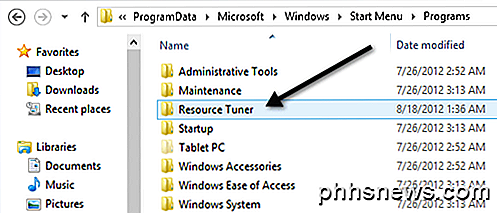
Du kan gøre en af to ting her. Du kan enten slette hele mappen og derefter vises ikke noget i skærmen Alle apps, eller du kan gå ind i mappen og slette de andre ubrugelige ting, du ikke vil have, og forlade hovedprogramfilen.
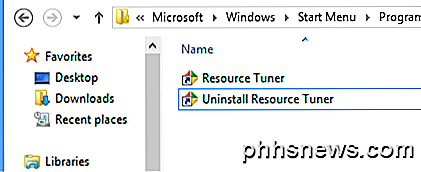
Som du kan se, gik jeg videre og slettede de andre genveje, som jeg ikke ønskede. Nu når jeg går til startskærmen, ser jeg straks, at det nu kun er et element i stedet for 5!
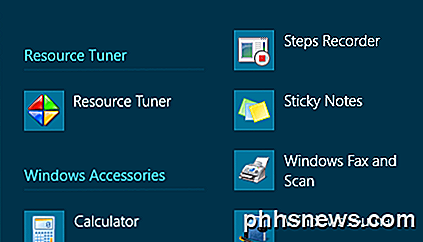
Pæn! Meget renere ser alle apps skærm. Men vent, vi kan gøre det endnu bedre! Lad os sige, at du kun vil åbne programmet fra skrivebordet og er ligeglad med at få det på skærmen Alle apps. Er der en måde at vise en programgenvej på bare skrivebordet og ikke på skærmen Alle apps? Ja!
For at gøre dette skal du først gå ind i mappen og kopiere programfilgenvejen eller hvilken genvej du vil have på skrivebordet. Jeg kopierede hovedfilgenvejen til mit skrivebord som vist nedenfor:

Når du har kopieret genvejen til skrivebordet, skal du gå videre og slette mappen i mappen Programmer . Bemærk, at disse er alle genveje, så ingen filer bliver rent faktisk slettet. Når du har gjort dette, skal du genstarte Windows 8. Ikke sikker på hvorfor, men du får ikke se ændringerne på skærmen Alle apps, indtil du genstarter.
Nu har jeg en genvej på skrivebordet til mit program, og min Alle apps skærm er fri for ubrugelige ekstra links og genveje.
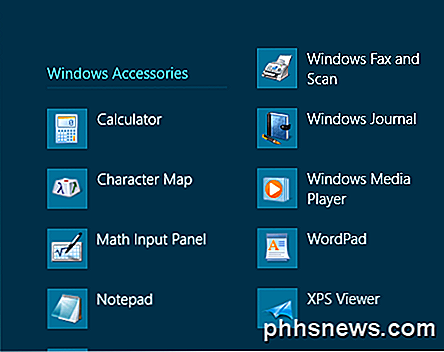
Så det er sådan, du kan holde dit Windows 8-system ser rent ud! Du ville have troet, at Microsoft ville have lavet skærmen Alle apps lidt mere tilpasses, men det er desværre lidt klumpet. God fornøjelse!

Sådan fjerner du enheder fra din iCloud-konto
Hvis du bruger iCloud til at synkronisere dine Apple-enheder, kan du i løbet af tiden samle mange godkendte enheder på din iCloud-konto. Hvis du har et par på listen, ejer du ikke længere. Sådan fjerner du de gamle enheder fra din konto. RELATED: Sådan nulstilles din iPhone eller iPad, selvom den ikke starter Det er uundgåeligt: Du vil til sidst opgradere din iPhone eller Macbook til den nyeste version, idet du udnytter de teknologiske fremskridt, Apple har gjort.

Sådan aktiverer du Android Nougat's Cat-Collecting Easter Egg
En af de mere sjove dele ved at få en ny version af Android er at opdage det skjulte påskeæg, der er gemt i menuen "Om" . I løbet af årene har vi set dem mere og mere lunefuldt, med Nougats påskeæg er muligvis den mest bizarre (og interessant!) En endnu: indsamling af katte. I grund og grund introducerer Nougat en ny, hemmelig Quick Settings-flise da de nu er brugerdefinerbare), som giver brugerne mulighed for at lægge mad på en plade, som vil lokke tegnefilmkatte til din telefon.



